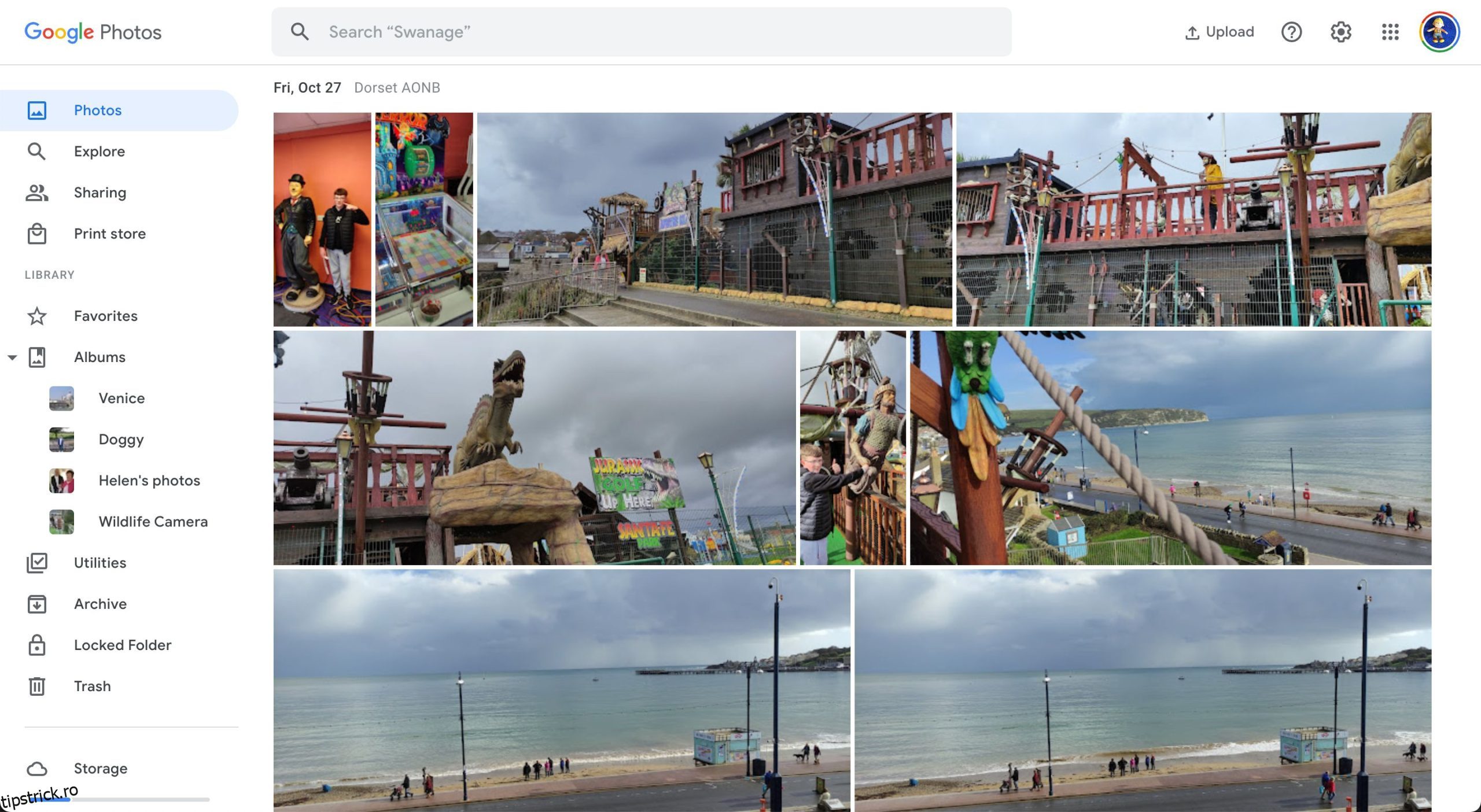Cuprins
Recomandări cheie
- Google Foto stochează imaginile și videoclipurile încărcate pe servere de date la distanță în cloud, permițându-vă să le accesați de pe orice smartphone, tabletă sau computer.
- Aplicația Google Foto poate face backup automat pentru fotografiile și videoclipurile realizate pe dispozitivul Android sau iOS.
- Puteți căuta și vizualiza pe un computer Google Foto pentru care ați făcut backup, conectându-vă la contul dvs. Google pe photos.google.com.
Google Foto este o modalitate excelentă de a face copii de rezervă pentru fotografiile pe care le-ați făcut în cloud, astfel încât să le puteți accesa de pe orice dispozitiv. Să explorăm cum să ne asigurăm că aveți setările corecte de backup pentru a sincroniza fotografiile și a le găsi mai târziu.
Backup în cloud
Odată ce fotografiile și videoclipurile dvs. sunt sincronizate cu Google Foto, acestea sunt încărcate în contul dvs. Google în cloud, stocate pe unul dintre serverele de date de la distanță ale Google. Acest serviciu multiplatformă vă permite să le accesați de pe orice dispozitiv – un smartphone, tabletă sau computer – atâta timp cât sunteți conectat la același cont Google.
Aceasta înseamnă că puteți chiar să ștergeți imaginile originale realizate pe dispozitiv și să păstrați o copie online. Cu toate acestea, rețineți că, deși Google Foto este separat de Google Drive și nu poate fi accesat din acesta din urmă, este luat în considerare pentru spațiul de stocare total pentru contul dvs. Google. Dacă sunteți scurt, puteți alege să ștergeți unele fotografii sau videoclipuri sau să vă gândiți să vă măriți spațiul de stocare în cloud Google pentru Fotografii, Drive și Gmail.
Utilizarea Google Foto pe Android
Unele telefoane Android vin cu aplicația Google Foto preinstalată. Dacă nu, îl puteți descărca din Google Play Store. Când este deschisă, aplicația Google Foto va afișa toate imaginile pe care le-ați stocat deja în cloud pentru contul dvs., chiar dacă sunt făcute pe alt dispozitiv.
Descarca: Google Foto pentru Android (gratuit)
Cu backup-ul Google Foto activat, orice fotografii sau videoclipuri pe care le faci pe telefonul tău Android vor fi sincronizate automat cu cloud. Pentru a vă asigura că serviciul de backup este activat, atingeți fotografia de profil din dreapta sus a aplicației Google Foto. Dacă aveți mai multe conturi pe telefonul Android, asigurați-vă că acesta este cel pe care doriți să îl utilizați pentru Google Foto.
Va apărea un panou de informații pop-up. Aici, dacă vedeți „Copia de rezervă este dezactivată”, atingeți opțiunea Activați backup, apoi atingeți Activați backup pentru a confirma. Google Foto va începe apoi să sincronizeze fotografiile dispozitivului dvs. în cloud, așa cum se arată în panoul de informații.
Dacă doriți vreodată să dezactivați backupul automat în Google Foto, atingeți fotografia de profil, apoi opțiunea Backup, atingeți pictograma cu trei puncte (dreapta sus) și selectați Setări de backup. Apoi atingeți comutatorul pentru Backup pentru a-l dezactiva. Derulând în jos, puteți modifica și calitatea copiei de rezervă, dacă doriți să utilizați datele mobile pentru sincronizare și dacă să faceți copii de rezervă ale imaginilor din folderele de aplicații selectate de pe dispozitiv.
Utilizarea Google Foto pe iPhone sau iPad
Pentru a vizualiza toate fotografiile și videoclipurile dvs. Google Foto pe un dispozitiv iOS, va trebui să descărcați aplicația Google Foto pentru iPhone sau iPad din App Store.
Descarca: Google Foto pentru iOS (gratuit)
La deschiderea aplicației, va trebui să vă conectați la contul Google corespunzător unde sunt stocate imaginile și videoclipurile dvs. Google Foto existente (dacă aveți). Dacă aveți deja un cont Google configurat pe dispozitiv (pentru Google Drive sau Gmail), îl puteți utiliza.
La conectare, vi se va oferi opțiunea de a face backup ca [your name]. Atingeți-l și alegeți dacă să stocați fotografii și videoclipuri la calitatea lor originală sau să utilizați opțiunea de economisire a stocării. Google Foto va începe apoi să facă copii de rezervă pentru imaginile de pe dispozitiv în cont.
Făcând clic pe fotografia de profil (dreapta sus) se afișează un panou de informații care afișează spațiul de stocare al contului și elementele de rezervă pe care le puteți opta pentru a le șterge de pe dispozitiv. Atingând setările Google Foto, se afișează opțiuni suplimentare. Dacă doriți vreodată să dezactivați sincronizarea automată cu Google Foto, atingeți Backup finalizat, apoi pictograma roată și comutați comutatorul pentru Backup și sincronizare.
Accesați Google Foto pe un computer
Puteți accesa toate fotografiile Google pentru care ați făcut backup pe un computer, vizitând photos.google.com într-un browser web și conectându-vă la contul dvs. Google. Acest lucru vă permite să descărcați fotografii și, de asemenea, să faceți copii de rezervă ale imaginilor stocate pe computer.
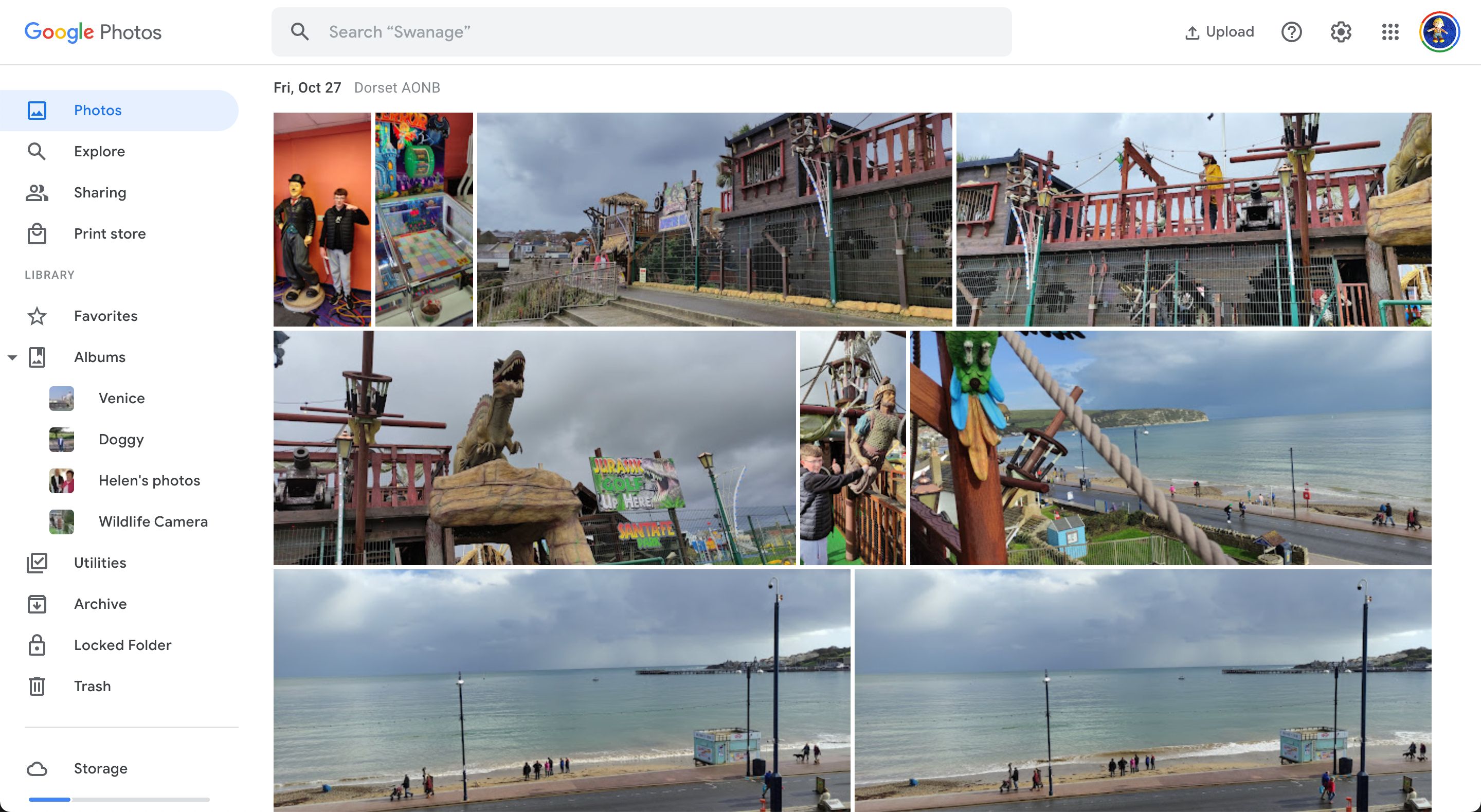
Utilizarea computerului este, de asemenea, cea mai bună modalitate de a căuta în Google Foto imagini mai vechi. Aplicația web poate identifica persoane, obiecte și text din fotografiile dvs., iar acest lucru vă poate ajuta să găsiți rapid imaginea potrivită.
Găsiți toate fotografiile dvs. pe Google Foto
Google Foto este o modalitate excelentă de a face backup pentru fotografii și videoclipuri online și pentru a le vizualiza de oriunde. Puteți chiar să căutați prin fotografiile vechi pe care credeați că le-ați pierdut, cum ar fi atunci când originalele au fost șterse de pe un dispozitiv.